电脑Win10输入法被1ME禁用怎么办
1、再电脑的桌面上找到 此电脑 。位置在左上角。双击鼠标左键,打开。

2、弹出 文件- 计算机 ---管理,找到 管理 双击打开。
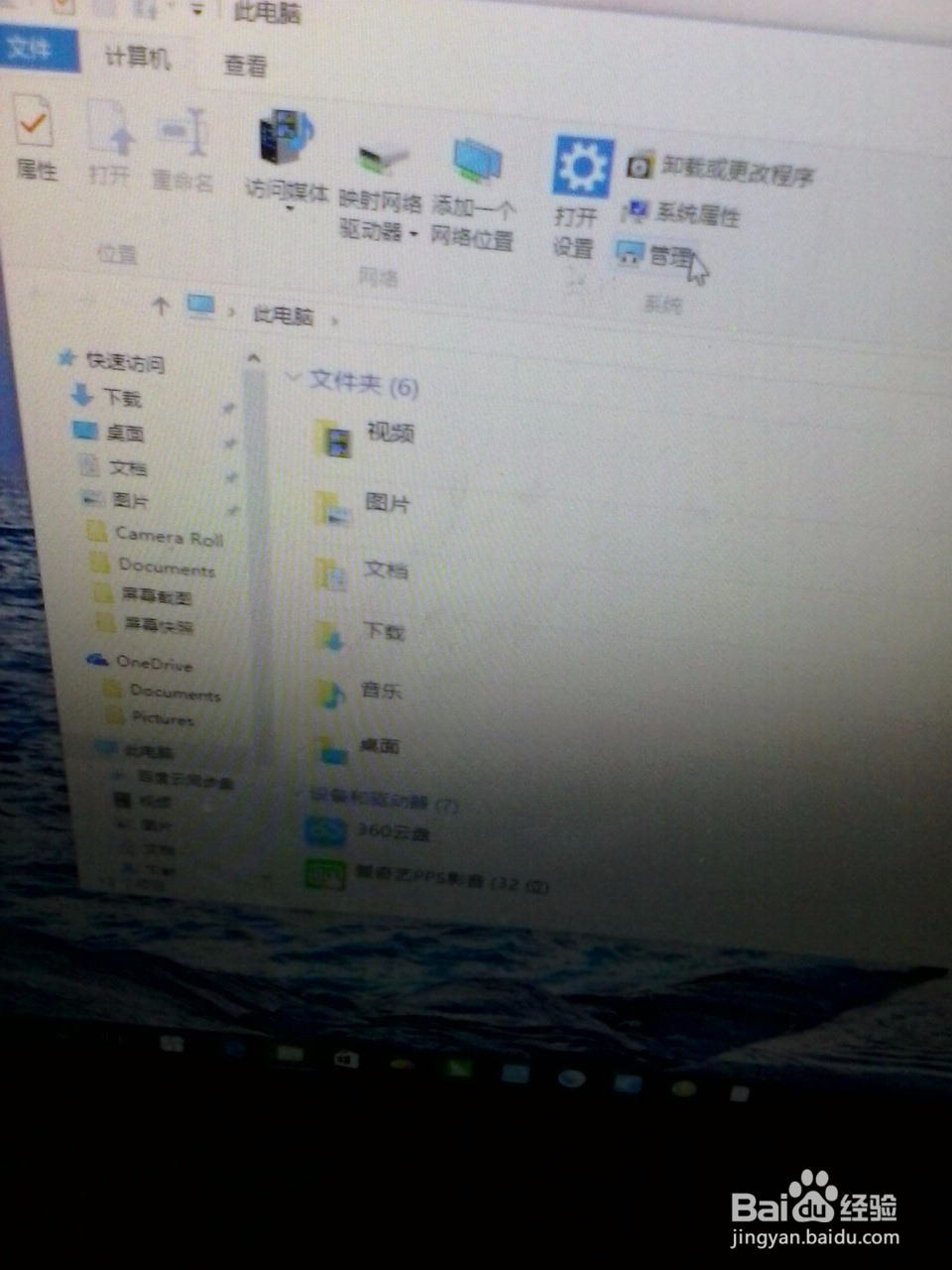
3、弹出菜单选 计算机管理 本地。

4、打开计算机管理本地找到 任务计划程序 点击左边的小三角图标。
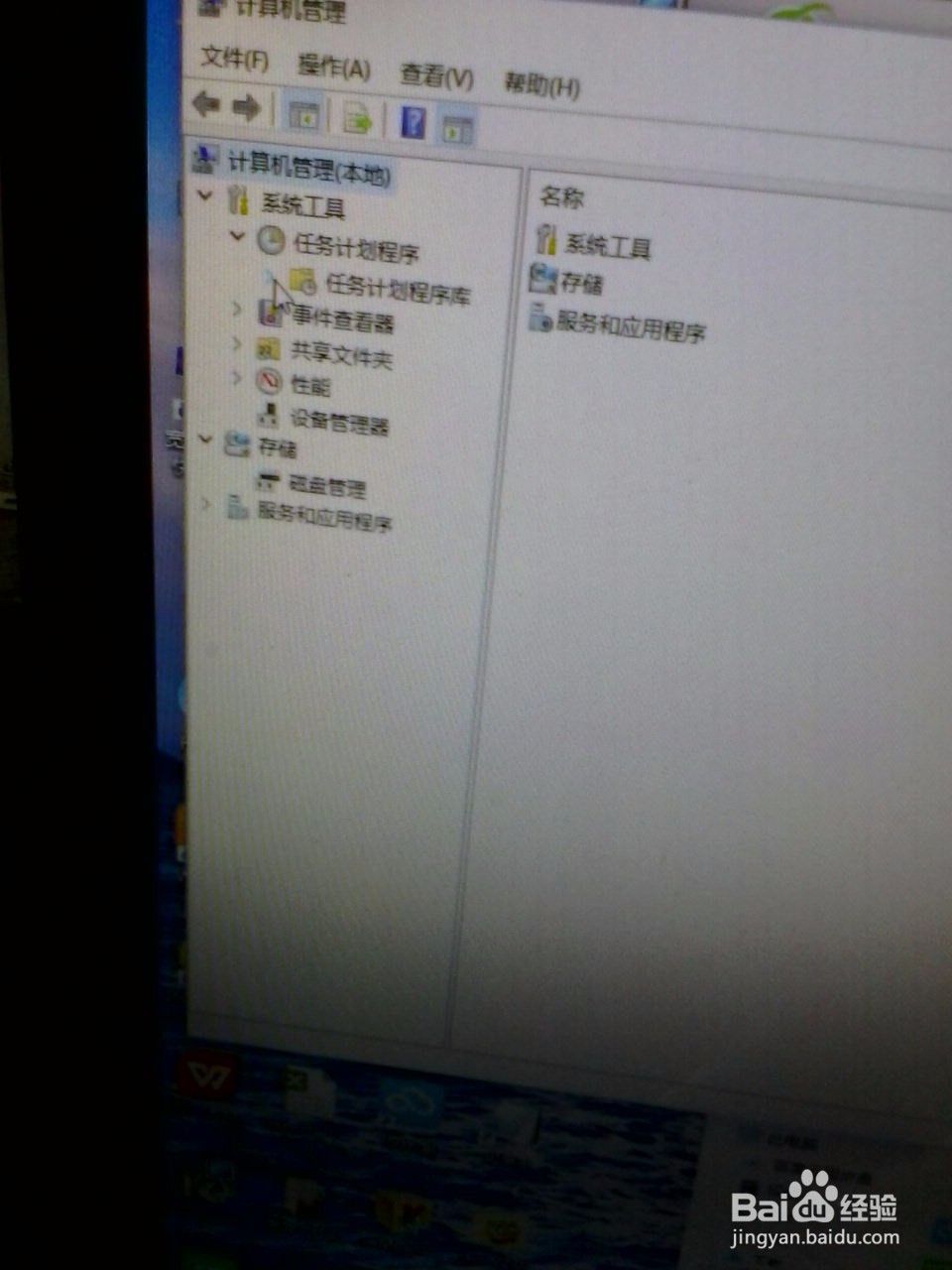
5、这时弹出任务计划程序库,点击Microsoft
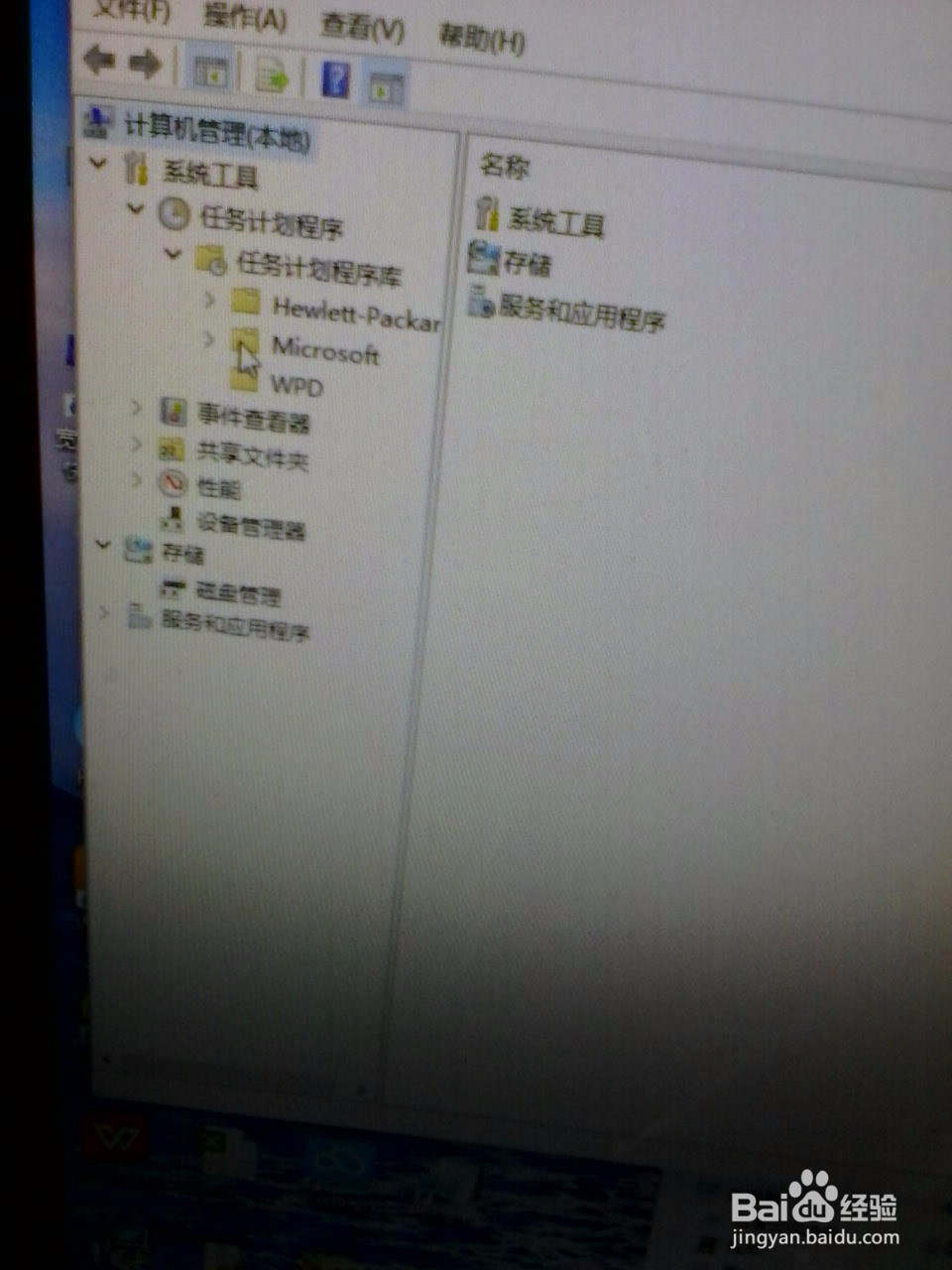
6、弹出Windows点击进去。

7、下拉滚动条找到Textservices Framework显示Msctr Monitor项,
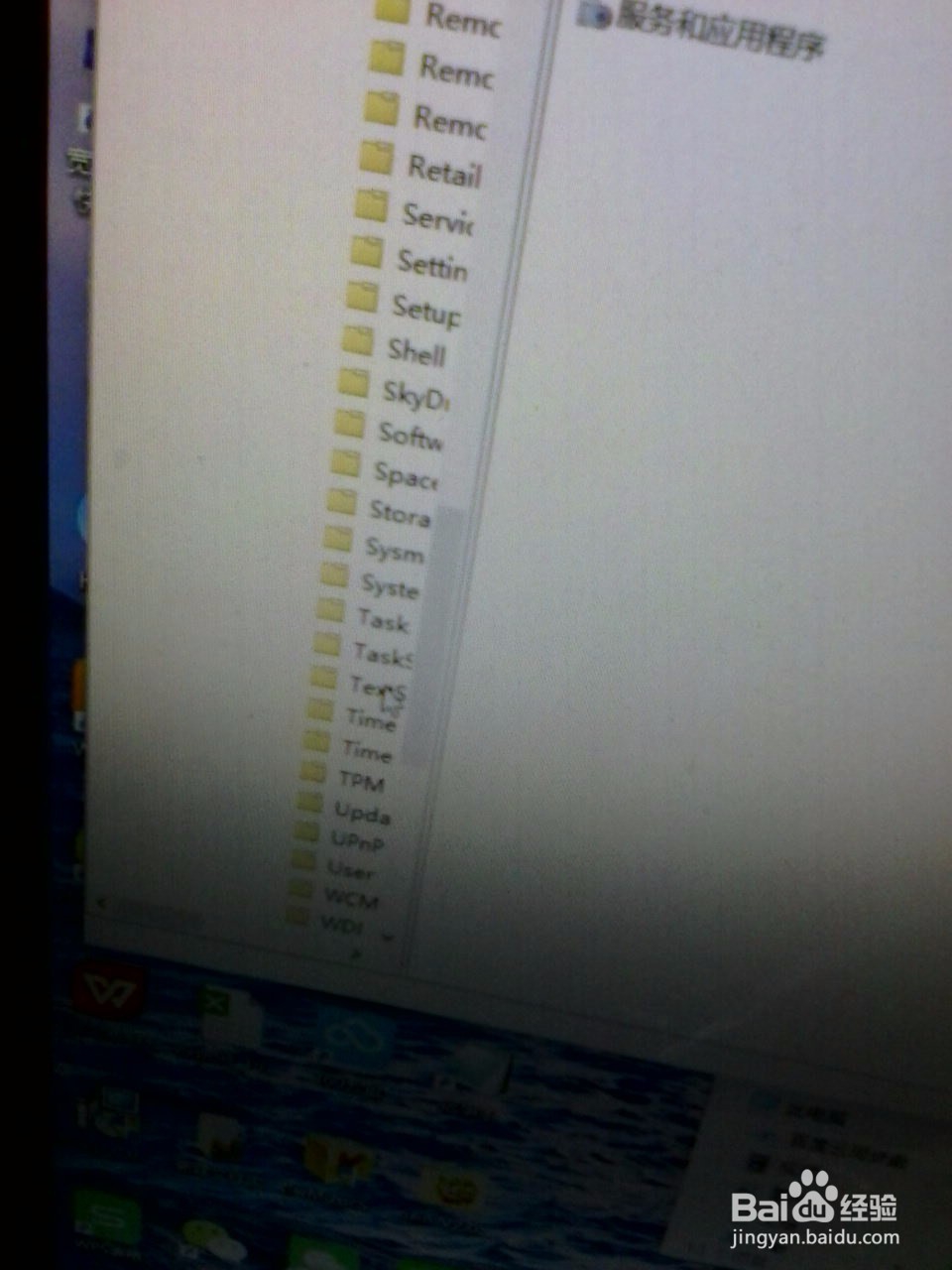
8、点击显示项,弹出窗口。
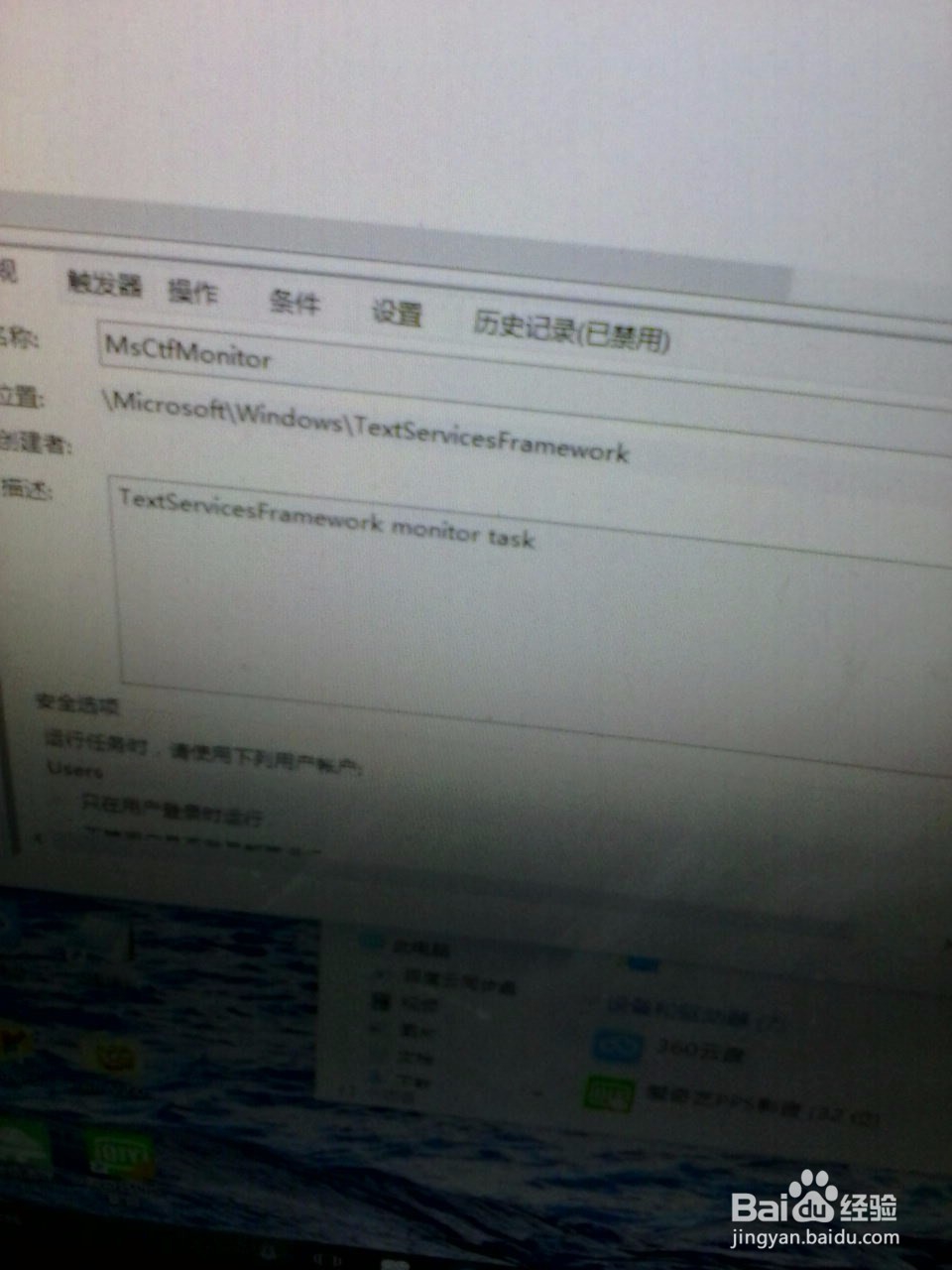
9、把禁用改为启用 运行即可解除禁用。再看电脑的右下角禁用图标改为中文了。解禁成功。
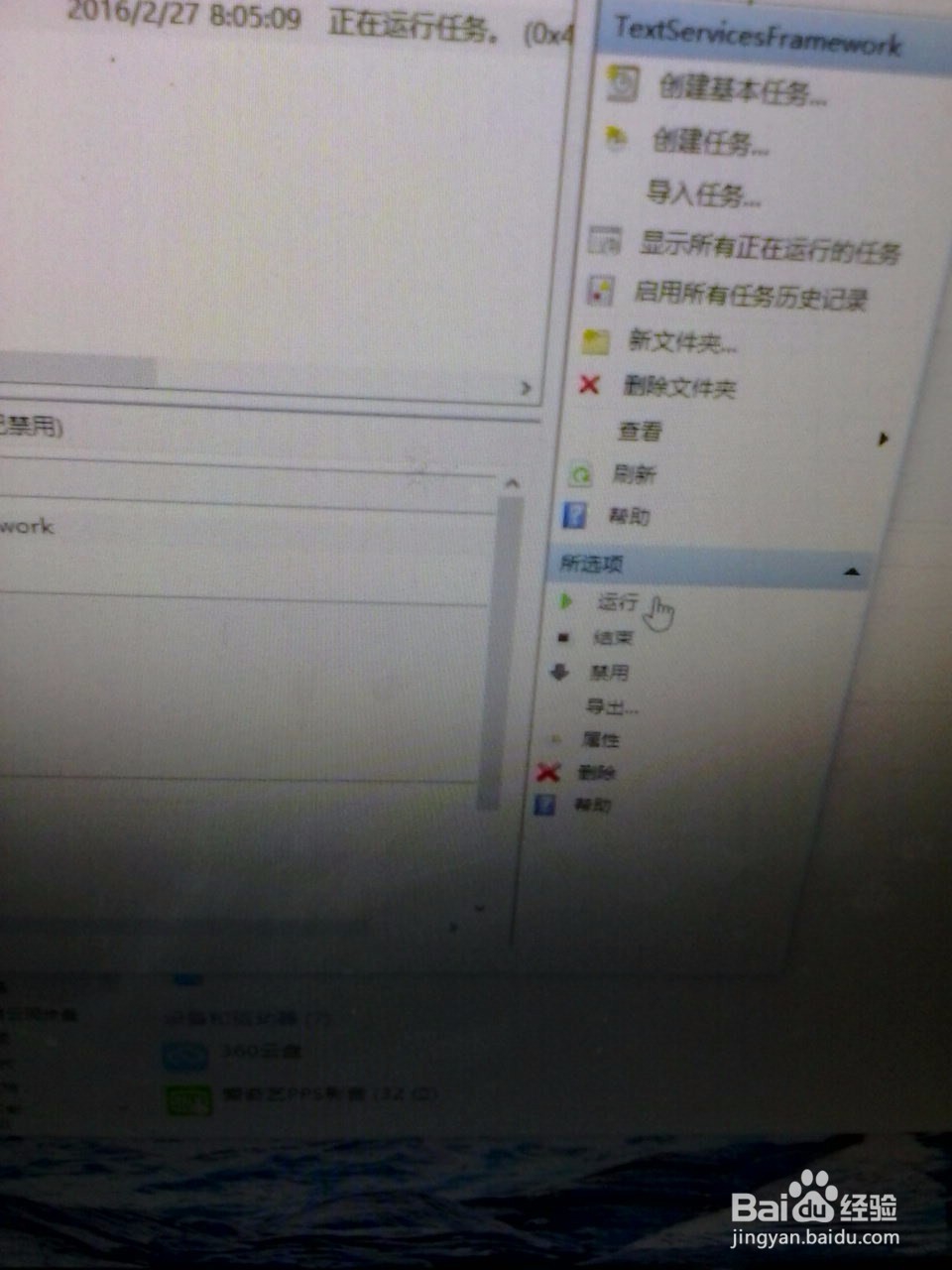
声明:本网站引用、摘录或转载内容仅供网站访问者交流或参考,不代表本站立场,如存在版权或非法内容,请联系站长删除,联系邮箱:site.kefu@qq.com。
阅读量:162
阅读量:117
阅读量:53
阅读量:160
阅读量:82